操作方法
操作方法:在 ArcGIS Pro 中定义多个要素图层的坐标系
描述
在 ArcGIS Pro 中,可以以批处理模式运行地理处理工具,例如定义投影工具。 在批处理模式下定义多个要素图层的坐标系既有效又省时,因为它会多次运行该工具而且几乎没有交互。 本文介绍了使用 ArcGIS Pro 中的定义投影工具以批处理模式定义多个要素图层坐标系的工作流。
解决方案或解决方法
- 打开 ArcGIS Pro 工程。
- 在地理处理窗格中,搜索并右键单击定义投影工具,然后单击批处理。 有关执行此操作的步骤,请参阅 ArcGIS Pro:在“地理处理”窗格中运行工具。
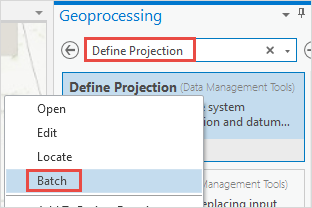
- 在批处理定义投影窗格中,在选择批处理参数下,选择制作临时批处理工具选项。 使用名称和位置的默认详细信息。
- 单击下一步。

- 在参数选项卡下,从批量输入数据集或要素类下拉列表中选择要素图层。
- 在坐标系中,单击选择坐标系
 以打开坐标系窗口。
以打开坐标系窗口。
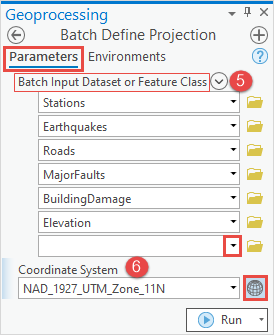
- 在坐标系窗口中,展开投影坐标系或地理坐标系以指定所需的坐标系。 在此示例中,选择了 WGS 1984 Web Mercator(辅助球体)。 单击确定。
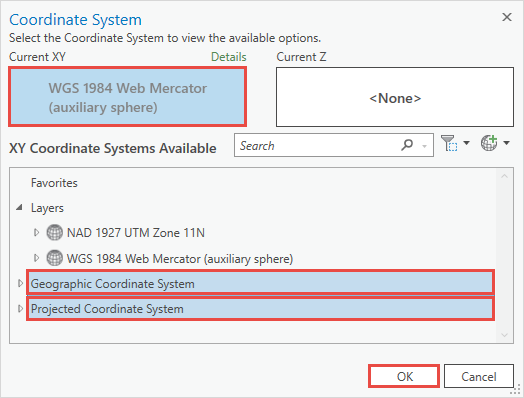
- 在批量定义投影窗格中,单击运行。
文章 ID: 000027312
获取来自 ArcGIS 专家的帮助
立即开始聊天

